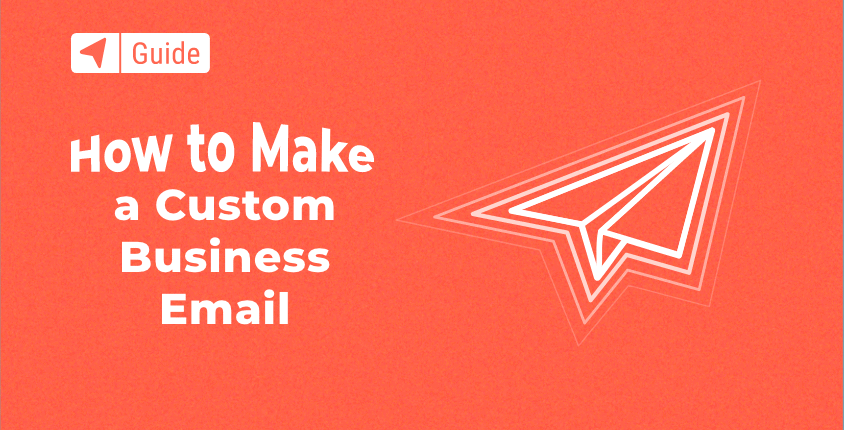
E-post används i stor utsträckning som ett effektivt kommunikationsverktyg för personligt och företagsbruk. Affärs-e-post har fortfarande en ledande marknadsföringsroll för att bygga kontakter och öka konverteringsfrekvensen. Det är också en viktig del av e-postmarknadsföringskampanjer av många företag.
Med den digitala ekonomin på högvarv är det svårt att föreställa sig något framgångsrikt företag som inte har en professionell e-postadress.
Använder ditt företag en anpassad e-post?
Det kan verka som en liten detalj i den stora bilden av varumärkesbyggande, men det är en detalj som kan ge dig betydande fördelar.
I den här guiden visar jag dig hur du skapar en anpassad e-postadress för ditt företag med ditt nuvarande eller nya domännamn.
Din nya e-post kommer att se ut så här – [e-postskyddad].
Innehållsförteckning
- Varför behöver du en anpassad e-postadress?
- En snabb primer – anpassad e-post för nybörjare
- Konfigurera en anpassad e-post med Google Workspace
- Skapa ett e-postmeddelande med Google Workspace-alternativ
- Synkronisera din e-post med programvara från tredje part
- Ansluter ditt e-postkonto till din mobiltelefon
- Vanliga frågor
- Slutsats
Avslöjande: FirstSiteGuide stöds av våra läsare. När du köper via länkar på vår webbplats kan vi tjäna en affiliate-provision. Vi testar och provar alla produkter som vi rekommenderar.
Varför behöver du en anpassad e-postadress?
Det spelar ingen roll om du är en blogger eller en företagsägare – en anpassad e-post kommer att skilja dig från dina konkurrenter. Om du letar efter ett jobb kommer en professionell e-postadress att skilja dig från andra potentiella kunder. Om du skapa en blogg or göra en hemsida, vill du använda nätverk för att skapa en stark varumärkesimage och bygga ett imponerande rykte online. Att ha en personlig e-postadress hjälper dig att uppnå detta, eftersom det hjälper dig att sticka ut från andra bloggare i din nisch.
Samma sanning gäller när man etablerar sitt eget varumärke. Ett anpassat e-postkonto ger dig omedelbar trovärdighet och visar att du är en professionell. Det är ett bra sätt att sticka ut bland andra i din bransch och skapar ett oförglömligt första intryck.
Om du behåller en generisk e-postadress riskerar du att se ut som en nybörjare. Är det inte dags att skapa din egen företagsmail och visa att du är tekniskt kunnig och seriös med ditt företag?
Dessutom är det mer sannolikt att folk kommer ihåg dig, eftersom de är vana vid att se gmail.com, hotmail.com och andra allmänna e-postmeddelanden. Att skapa ett e-postmeddelande på din egen domän kommer att göra dig minnesvärd. Tänk på det ett ögonblick: hur många gånger har du omedelbart glömt vad som kom före @gmail.com?
Etablera din identitet i en extremt konkurrenskraftig affärsvärld och vänd hela ditt spel genom att visa upp ett unikt och igenkännbart professionellt e-postmeddelande. Det är ett enkelt sätt att visa att du har ett riktigt företag kontra en hobby.
Om du har en webbplats (domännamn + webbhotell) eller planerar att skapa en, kan du skapa en anpassad e-post med din webbhotellleverantör.
De flesta webbhotellföretag gillar Bluehost erbjuda GRATIS e-postkonton med sina värdplaner. Du behöver bara komma åt kontot och du kan ställa in din e-postadress inom några minuter.
En snabb primer – anpassad e-post för nybörjare
Att skapa ett nytt e-postkonto är faktiskt enkelt! Även om du är helt ny i processen, kommer du att få kläm på det på nolltid. Se det som att skapa en webbplats, eftersom du börjar med att köpa ett domännamn och välja en e-postleverantör. Om du har en webbplats för ditt företag har du redan ett eget domännamn. I så fall är det bästa alternativet att använda det domännamnet för din e-post.
Om du inte har ett domännamn ännu måste du köpa ett. Du kan köpa ett domännamn från en domänregistrator och anslut den till e-postvärdleverantören. Eller kan du köp ett domännamn direkt från den e-postvärdleverantör du väljer. Vi kommer att visa dig i detalj hur du skapar e-postkonton hos olika företag.
1. Köpa ett domännamn
Som jag nämnde ovan kan du köpa ett domännamn hos en registrar eller en e-postleverantör. Det finns många domännamnsregistratorer att välja mellan, men de mest populära är – GoDaddy, Namecheap, eller Hovra.
Hur köper man egentligen ett domännamn? Gå till webbplatsen för den domänregistrator du väljer och du kommer att presenteras med en textruta där du kan ange ditt önskade domännamn.
Här är ett exempel som hjälper dig att få en tydlig bild av hur din e-postadress ska se ut: [e-postskyddad]. Du kan välja andra toppdomäner, som .org, .net eller många andra, men toppdomänen .com är den mest använda och lättast att komma ihåg.
När du har angett ditt domännamn, välj en toppdomän och kontrollera om din önskade kombination av båda är tillgänglig. Om inte, måste du komma på ett annat domännamn, eftersom du inte kan registrera ett domännamn som redan är registrerat. När du hittar ett domännamn som är tillgängligt klickar du på kombinationen av namnet och toppdomänen och lägger till det i din kundvagn.
Efteråt kommer du att bli ombedd att registrera dig för ett konto och ange din grundläggande kontaktinformation och ditt val av betalning. Efter att ditt konto har verifierats och betalningen har godkänts kommer ditt domännamn att registreras.
2. Välja en e-postleverantör
När du väljer en e-postvärdtjänst måste du välja en som kommer att erbjuda dig de bästa e-posthanteringslösningarna, lagringskapaciteten, teknisk support och, naturligtvis, erbjuda dig deras tjänster till ett överkomligt pris. Det finns många e-postvärdleverantörer att välja mellan, som Google (Google Workspace), Office 365 Business Essentials (inklusive hela Office-paketet och många onlinetjänster), Zoho Mail, FastMail, ProtonMail, Pobox och Rackspace Email.
Processen att skapa din företags-e-post är i stort sett densamma med alla e-postvärdklienter. Nästa avsnitt kommer att ge dig en närmare titt på de stora leverantörerna, med alla steg du behöver ta, inklusive att köpa ett domännamn utan att använda en domänregistrator.
Konfigurera en anpassad e-post med Google Workspace
Googles arbetsyta
Nyckelfunktioner
- Tillgång till populära Google-appar som Gmail, Kalender, Dokument, Kalkylark, etc.
- E-postadresser med ditt företags domännamn
- Arbeta i ett enda dokument med lagkamrater
- Lagra och dela filer i molnet via Google Drive
- 2-stegsverifiering och enkel inloggning
- Hantera allt från en enda plats via administratörskonsolen
- Sök i alla appar via Google Cloud Search
- Upptäckt skräppost, skadlig programvara och nätfiske
- Tilldela användare olika roller
- Hantera känslig data med Google Arkiv
Priser
- Prissättningen för Google Workspace börjar så lågt som 6 USD per användare och månad för grundplanen
- Affärsplaner (Standard och Plus) lägger till extra appar och funktioner för $12 och $18 per användare och månad
- Enterprise ger dig allt från alla planer och mer men du behöver kontakta försäljningen för prissättning
Steg #1: Skapa ett konto
Precis som andra webbtjänster behöver du ett giltigt konto innan du ställer in e-postdetaljerna. Det finns några tekniska steg inblandade, men följ varje steg så är du snabbt klar.
För att börja, öppna Googles arbetsyta och klicka på den stora "Kom igång"-knappen.
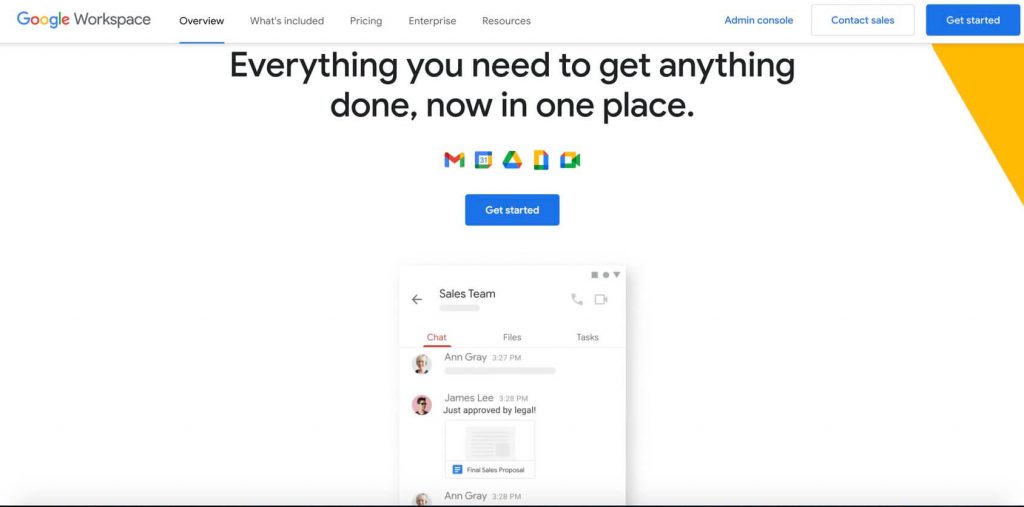
Ange grundläggande information som Företagsnamn, antalet teammedlemmar och din plats och klicka på "Nästa".
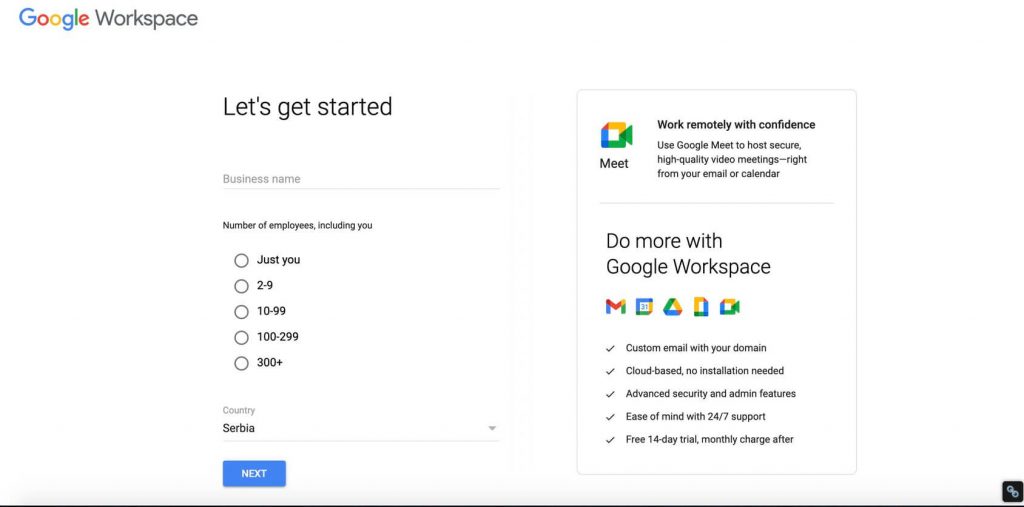
Fyll sedan i administratörsinformationen (för- och efternamn, plus din nuvarande e-postadress).
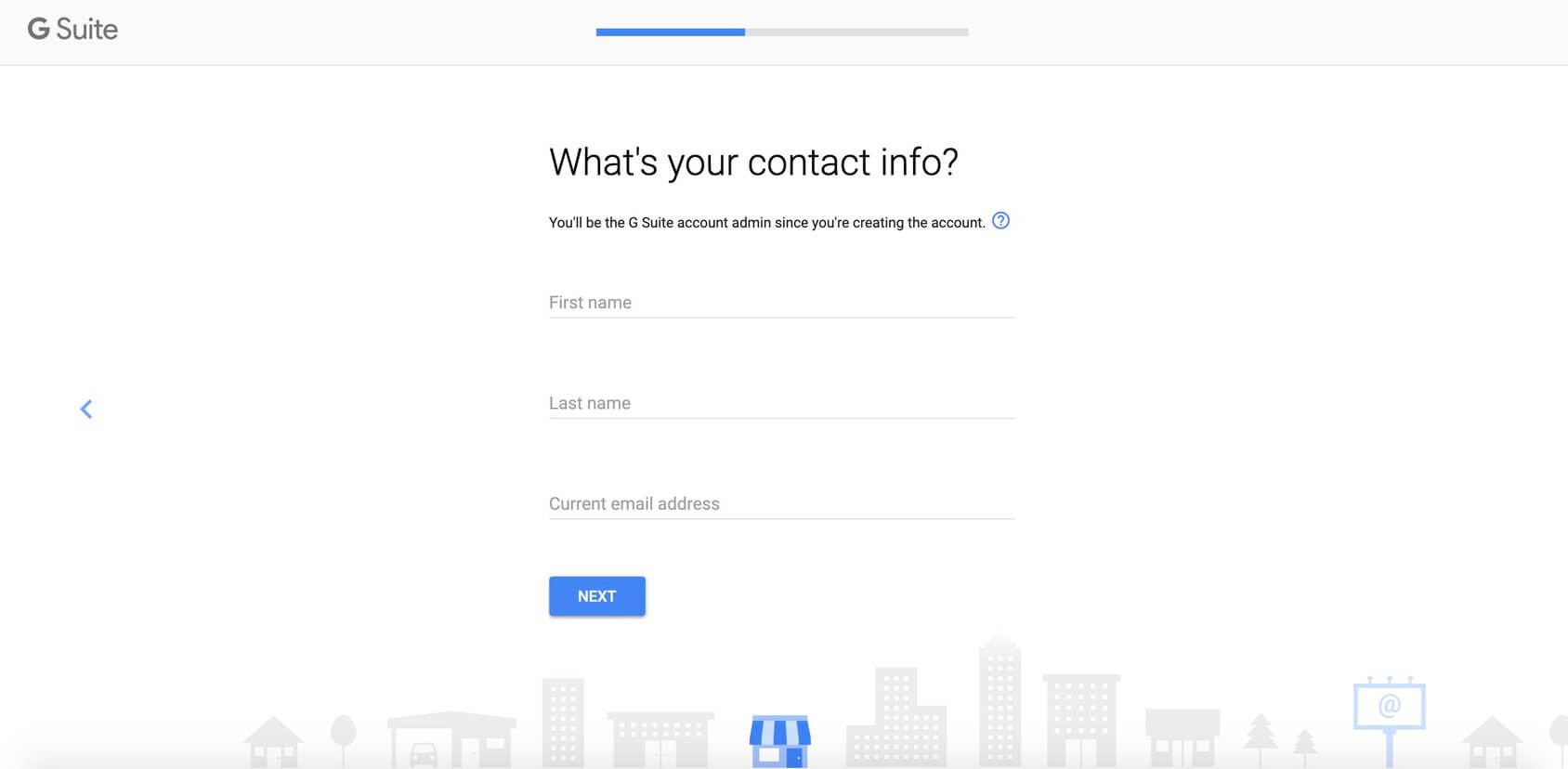
Efter det kommer Google Workspace att fråga om du vill använda en domän som redan används eller om du vill köpa en ny. För syftet med den här guiden antar jag att du redan har köpt webbhotellet och ställt in ditt domännamn. Om inte, välj helt enkelt den andra knappen och följ stegen för att köpa din nya domän via Google.
Välj knappen "Ja, jag har en jag kan använda".
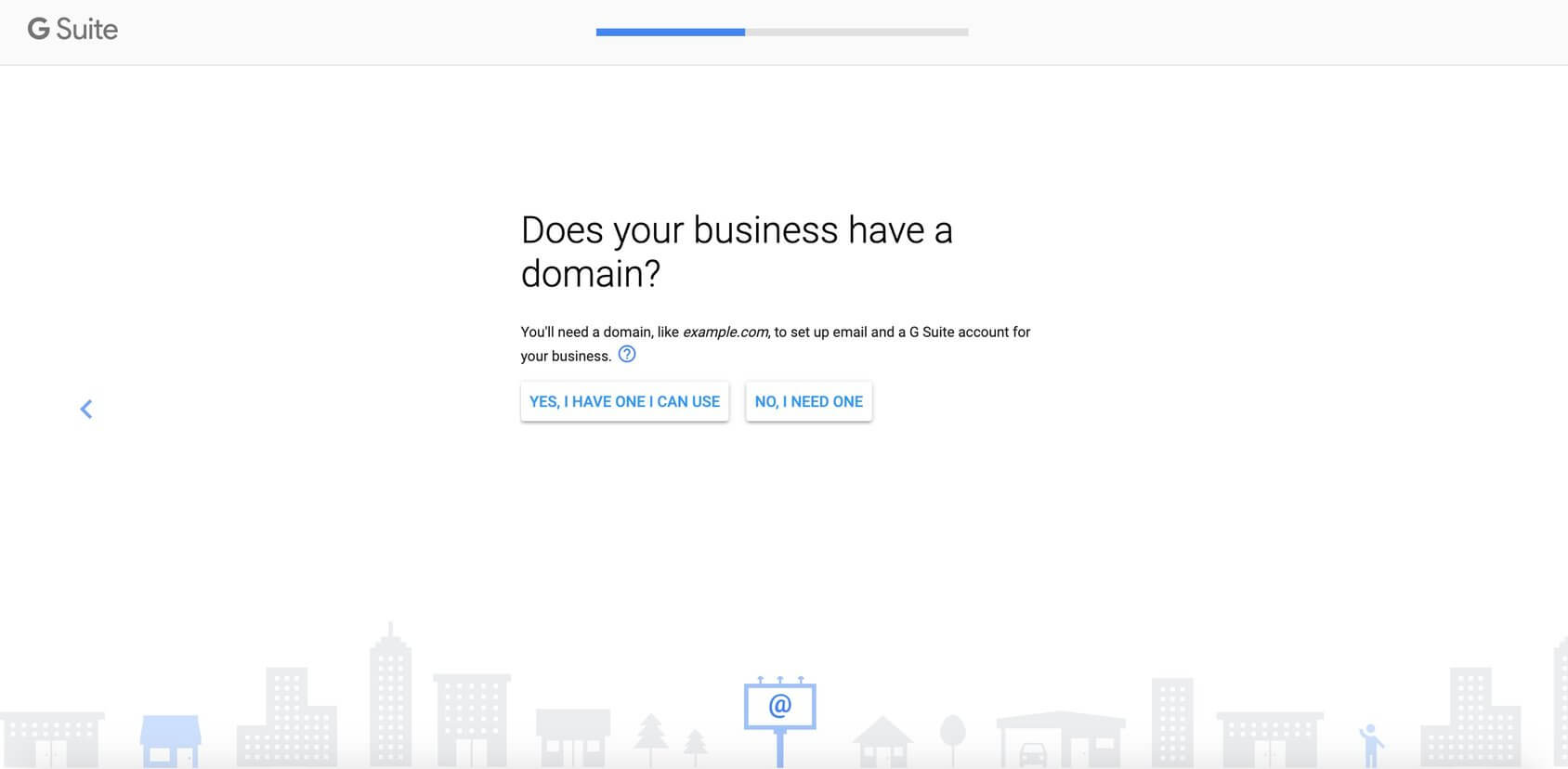
Ange sedan det domännamn du har registrerat.
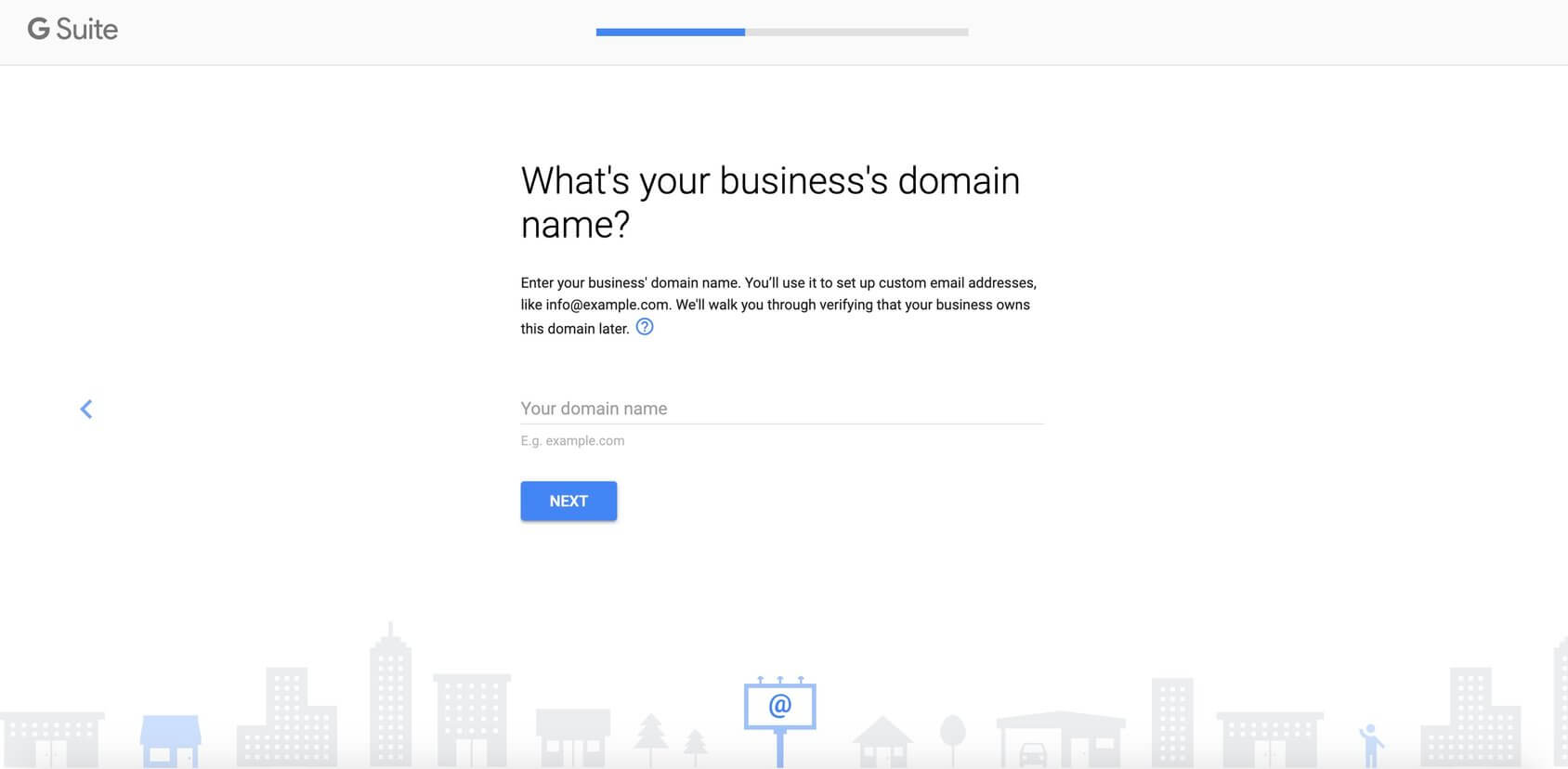
På nästa skärm måste du bekräfta att domänen du har angett faktiskt är den du vill använda. Använd det här tillfället för att kontrollera att det inte finns några stavfel.
Efter detta har du äntligen kommit till skärmen där du kan välja ditt användarnamn (för den nya e-posten) och lösenordet. Vanligtvis kommer människor att ha sitt personliga namn inställt som användarnamn. Det betyder att din företags-e-post kommer att vara [e-postskyddad].
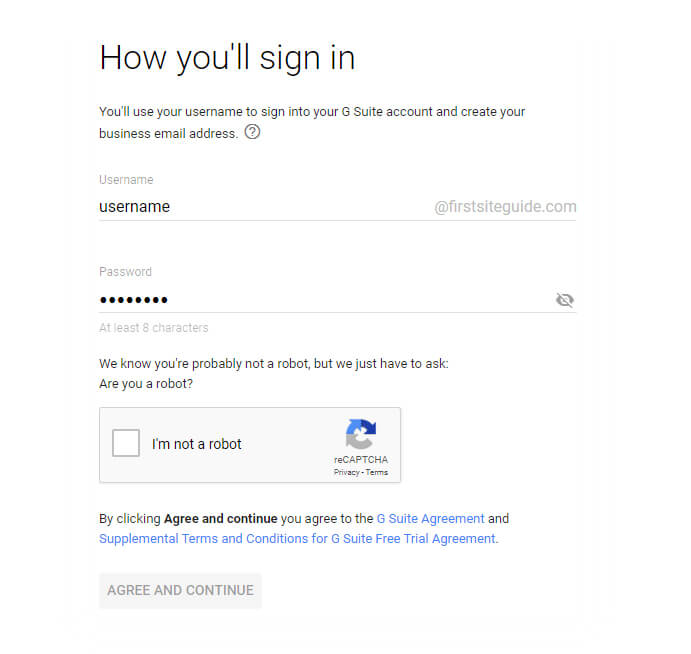
När du har bekräftat att du inte är en robot klickar du på knappen "Godkänn och fortsätt" nedan som tar dig till nästa steg i processen.
Steg #2: Verifiera din domän
Innan du kan börja använda din nya e-postadress med Google Workspace måste du bekräfta att du faktiskt är ägaren till domänen. I det här steget vill Google Workspace se till att du kan komma åt den angivna domänen eller webbplatsen som finns på den.
Det finns fyra olika metoder för att verifiera domänen:
- Skapa en TXT-post (rekommenderas) – välj detta om du kan redigera din domäns poster.
- Skapa en CNAME-post – välj detta om du kan redigera din domäns poster.
- Lägg till en metatagg – välj detta om du kan redigera din webbplats hemsida.
- Ladda upp en HTML-fil – välj detta om du kan ladda upp filer till din webbplats.
Om du redan har en webbplats kopplad till domänen är det enklaste sättet att verifiera domänen genom att lägga till en metatagg. I det här fallet behöver du bara hitta filen index.html på din server, öppna den och sätta koden direkt efter <head> och före </head>taggar. Din index.html-fil bör se ut så här:
Min titel
Sidans innehåll
När du har sparat dokumentet går du tillbaka till inställningsskärmen för Google Workspace och klickar på knappen för att fortsätta. Google kommer att ta några minuter att verifiera din domän och du är redo att börja.
Den rekommenderade metoden för att verifiera din domän är dock den första – att lägga till en TXT-post. Det här är bara en enkel text som talar om för Google att du är den faktiska ägaren till den domänen (det bevisar att du har tillgång till den och att du kan skriva ner koden som Google är på väg att ge dig). Du kan lära dig mer om det här.. Så låt oss se hur man gör det:
- Välj verifieringsmetoden för TXT Record och klicka på "Fortsätt". Google kommer att känna igen vilket webbhotell du använder, så du får alla nödvändiga instruktioner här.
- Öppna din domänvärds webbplats på en ny flik.
- Logga in med din domänvärds användarnamn och lösenord. Om du har glömt ditt lösenord, kontakta deras support.
- Kopiera din TXT-verifieringskod som ser ut ungefär så här: google-site-verification=RjedsDxDER5lbFwmww2R5KS-fpnjertreH-RwJnRYP4
- Gå till dina DNS-poster. Sidan eller fliken heter förmodligen något som DNS-hantering, Namnserverhantering, Kontrollpanelen, eller så finns den i Avancerade inställningar.
- Hitta alternativet för att lägga till en ny post.
- Lägg till din TXT-post.
Först kommer du att bli tillfrågad om posttypen. Välj bara TXT.
I fältet Namn/Värd/Alias anger du @ eller lämnar det tomt. Din värd kan be dig att ange din domän, i så fall bör du ange något som dindomän.com.
Därefter bör du hitta fältet Time to Live (TTL). Om du har ett standardvärde, lämna det så. Annars anger du 86400. I fältet Value/Answer/Destination, klistra in TXT-verifieringsposten du kopierade tidigare och spara posten.
Om du ser ett varningsmeddelande om att ändra DNS-inställningarna, ignorera det. Att lägga till TXT-posten kommer inte att skada din webbplats eller DNS-inställningar, så du behöver inte oroa dig för detta.
Gå sedan tillbaka till inställningsskärmen för Google Workspace och klicka på den blå knappen "Verifiera min domän". Som med alla andra metoder för verifiering kommer Google att behöva upp till en timme (det är vanligtvis mycket snabbare än så) för att ladda den nya informationen och ge dig åtkomst till domänen. Och även om du kan bli verifierad inom några minuter, tar det vanligtvis några timmar innan din nya e-postadress börjar fungera. Medan du väntar kan du utforska Google Workspace och alla alternativ som det erbjuder.
Steg #3: Lägg till nya användare
Äntligen är den svåra delen klar och du slappnar av genom att utforska Google Workspaces administratörsområde. Genom att följa Googles riktlinjer är nästa steg att lägga till nya användare till ditt företags e-postkonto. Google Workspace är skräddarsytt för företagare som tenderar att arbeta i grupper. Om du är en soloprenör som arbetar ensam behöver du förmodligen inte hela samlingen av appar som Google Workspace erbjuder.
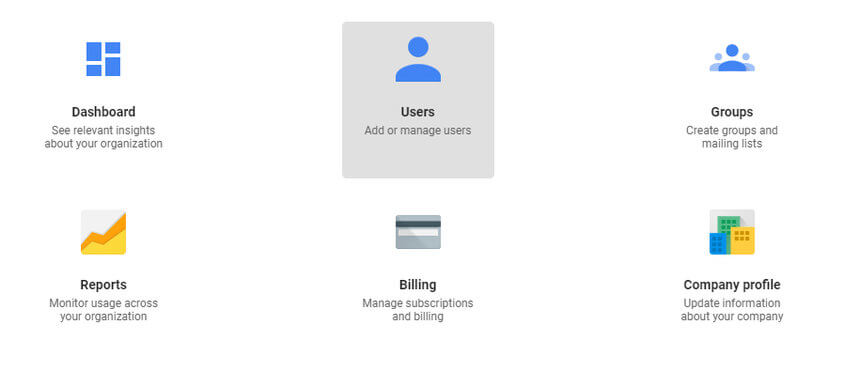
- Gå till Kontoalternativ (det övre högra hörnet på skärmen, bredvid din avatar).
- Välj ikonen "Användare" (andra från vänster).
- Klicka på knappen "Lägg till nya användare".
- Fyll i uppgifterna om den nya användaren.
- Klicka på knappen "Lägg till ny användare" för att spara ändringarna.
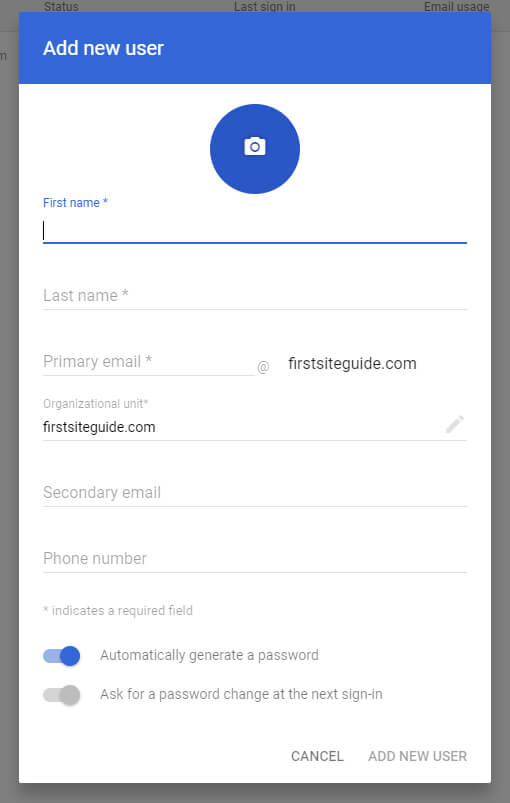
Nu kan du kopiera inloggningsuppgifterna och ge dem till dina teammedlemmar. De kan börja använda den nya e-posten och andra appar som du har tillgång till.
Steg #4: Skapa grupper
Om du har fler än bara ett par teammedlemmar som behöver ha åtkomst till Google Workspace kan du gruppera dem. Genom att gruppera användare kan du hantera åtkomst till specifika appar från Google Workspace, begränsa specifika åtgärder och/eller information.
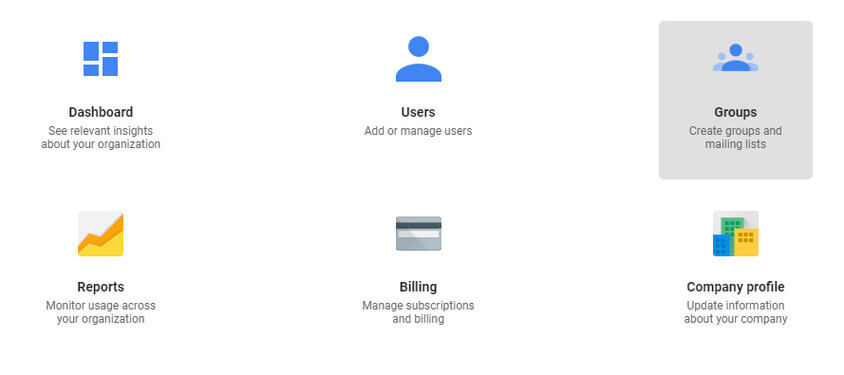
- Öppna kontoalternativ (det övre högra hörnet på skärmen, bredvid din avatar).
- Klicka på den tredje ikonen som representerar grupper.
- Hitta och klicka på ikonen "+" i det nedre högra hörnet.
- Ge din grupp ett namn.
- Skapa en e-postadress för den här gruppen.
- Välj åtkomstnivå för gruppen. Det kan vara offentligt, begränsat eller till och med något däremellan. Det finns fem åtkomstnivåer, så lek och hitta den som passar dig bäst.
När du är klar klickar du på knappen "Skapa" så att allt sparas ordentligt. Uppenbarligen är gruppen fortfarande tom, så du bör gå tillbaka till "Användare" alternativsidor och lägga till specifika personer i gruppen.
Skapa ett e-postmeddelande med Google Workspace-alternativ
Utan tvekan är Googles samling av onlineapplikationer den mest populära. Det är svårt att hitta någon som inte har skapat ett Gmail-konto eller som inte har använt Google Dokument för att redigera ett onlinedokument minst en gång.
Det är svårt att hitta brister i Google Workspace när du arbetar i ett litet team. Den har helt enkelt allt du behöver och fungerar felfritt. Men för varje extra medlem du lägger till ökar månadsräkningen. Kostnaden är den främsta anledningen till att människor söker efter Google Workspace-alternativ som kan erbjuda ungefär samma sak till ett lägre pris. Det gäller särskilt om du behöver en enkel e-posttjänst utan några extra ringklockor och visselpipor.
På följande rader ska vi presentera sex potentiella Google Workspace-alternativ.
Zoho

Om du driver ett litet till medelstort företag kan Zoho vara rätt alternativ för dig. Denna moderna plattform introducerades 2008 och erbjuder mer än bara en grundläggande e-posttjänst. Det låter dig ansluta till dina kollegor, effektivisera varje uppgift och spara tid varje dag genom att ansluta viktiga appar. Zoho är en blandning av traditionell e-posttjänst och moderna samarbetsverktyg, såväl som sociala medier.
Nyckelfunktioner
- Anpassade domänbaserade e-postadresser.
- Problemfri migration.
- Svit med appar (kalender, kontakter, uppgifter, anteckningar och bokmärken).
- Samarbete i stil med sociala medier.
- Organiserade bilagor.
- Filtrera.
- Avancerad sökning.
- Kraftfull kontrollpanel.
- Omfattande integrationer.
Priser
- Zoho är gratis för upp till 5 användare.
- Mail Lite-planen börjar på $1 per månad.
- Mail Premium-plan utökar funktionerna till $4 per månad.
Microsoft 365 Business
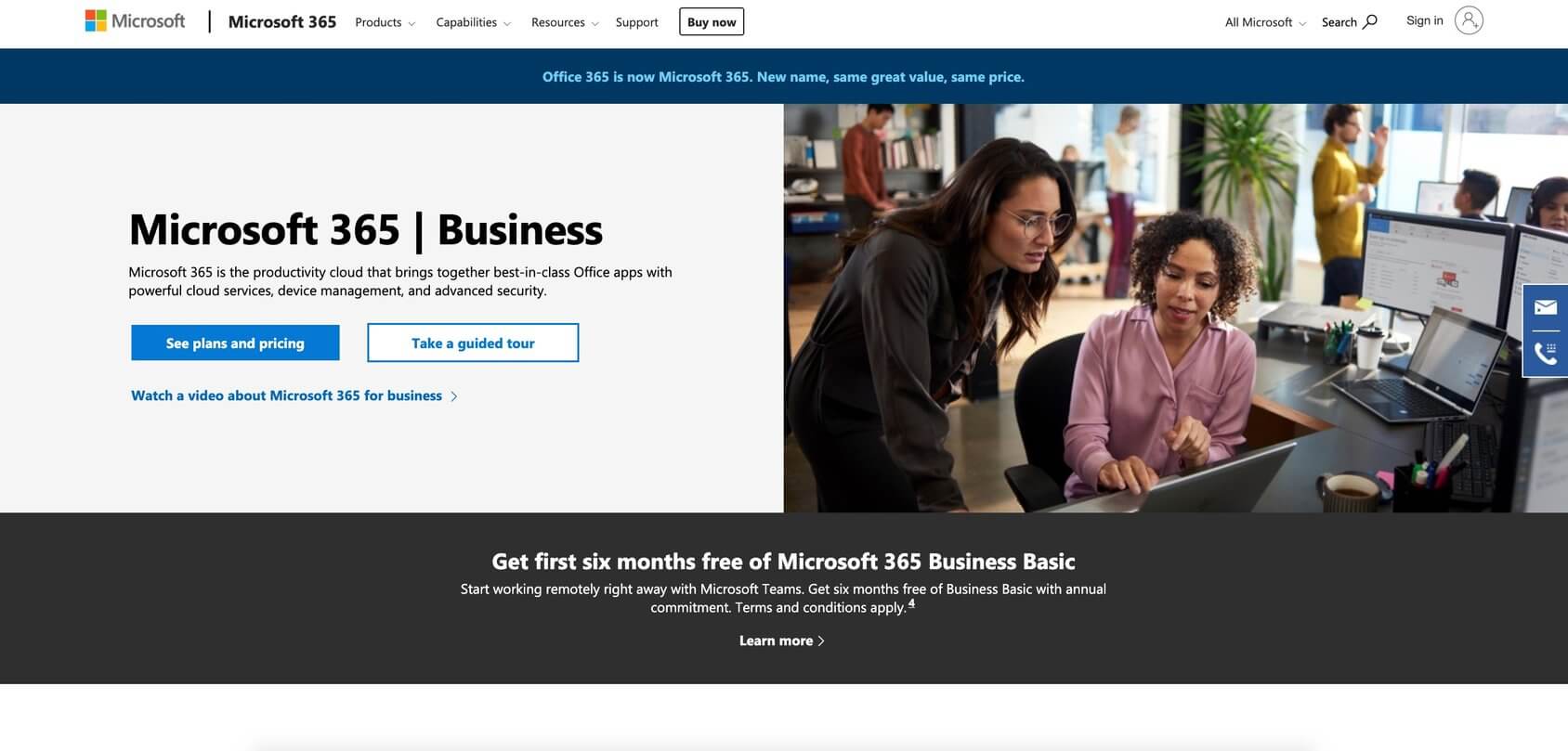
För företag som behöver förbättra såväl realtidskommunikation som e-post är Microsoft 365 Business ett alternativ. Med tanke på populariteten hos Microsoft-programvara och flexibiliteten att erbjuda samma tjänst på persondatorer, surfplattor och smartphones, är Microsoft 365 Business en måste-check-lösning för ditt företag.
Nyckelfunktioner
- Webb- och mobilversioner av Office-appar.
- Anpassad domänadress.
- Begränsad till 50 GB.
- OneDrive Cloud med 1 TB lagring.
- Teams-appen kan vara värd för upp till 250 användare.
Priser
- Microsoft 365 Business Basic börjar på 5 USD per användare och månad.
- Få de första 6 månaderna gratis med ett årligt åtagande.
- Microsoft 365 Business Standard ger dig fler appar och funktioner för 12.50 USD per användare och månad.
- Microsoft 365 Business Premium inkluderar alla appar och tjänster för 20 USD per användare och månad.
- Microsoft 365 Business Apps for business (inkluderar endast appar) för $8.25 per användare och månad.
Fastmail
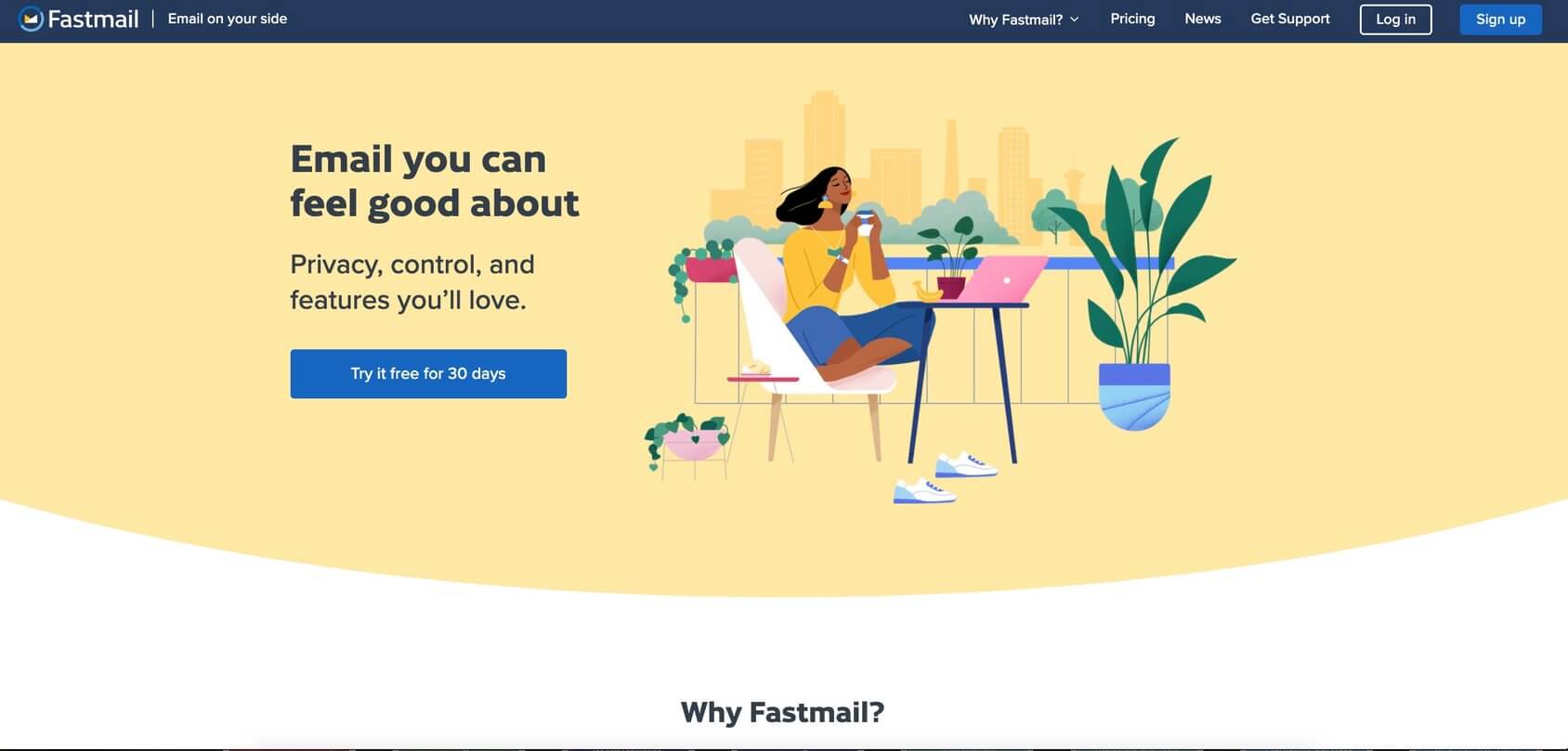
Om du bara vill ha ett snabbt och säkert sätt att arbeta med e-post utan extra onödiga appar kan Fastmail vara rätt väg att gå. Med en ny modern webbapp och en överkomlig prislapp blir Fastmail snabbt ett hållbart alternativ till mer populära e-postleverantörer.
Nyckelfunktioner
- Lagring från 2 GB per användare upp till 100 GB per användare.
- Annonsfri e-post.
- Fullfjädrade kalendrar.
- Kontaktlistor och grupper.
- E-postimportverktyg.
- Tre tjänster i en (e-post, kontakter och kalender).
Priser
- Gratis 30-dagars provperiod.
- Grundplanen börjar på $3 per användare och månad.
- Standardplanen utökar allt till $5 per användare och månad.
- Professionell plan är bäst för team på fem eller fler för $9 per användare och månad.
ProtonMail
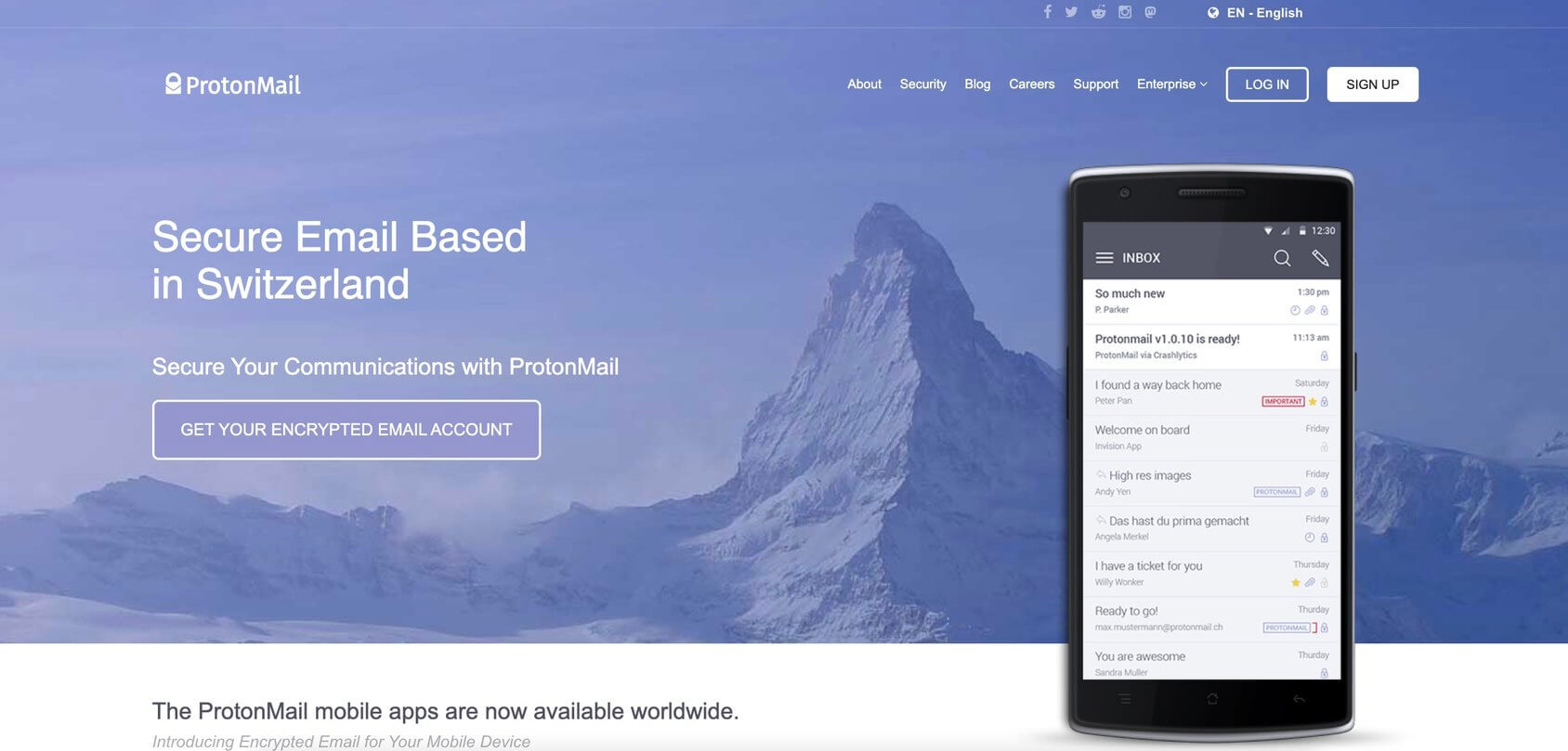
Ofta är säkerhet en prioritet framför andra ytterligare e-postfunktioner. Protonmail erbjuder en enkel e-posttjänst som fokuserar på säkerhet och integritet.
Nyckelfunktioner
- Datasäkerhet och neutralitet.
- End-to-end-kryptering.
- Anonymt mejl.
- Öppen källa.
- Modern inkorgsdesign.
Priser
- Gratis för enstaka användare med begränsningar på 500 Mb lagring och 150 meddelanden per dag.
- Du kan uppgradera till en Plus-plan för $5 per månad.
- Professionell plan tillåter upp till 5000 användare för $8 per användare och månad.
- Visionär plan ger specifika funktioner för upp till 6 användare för $30 per användare och månad.
Pobox
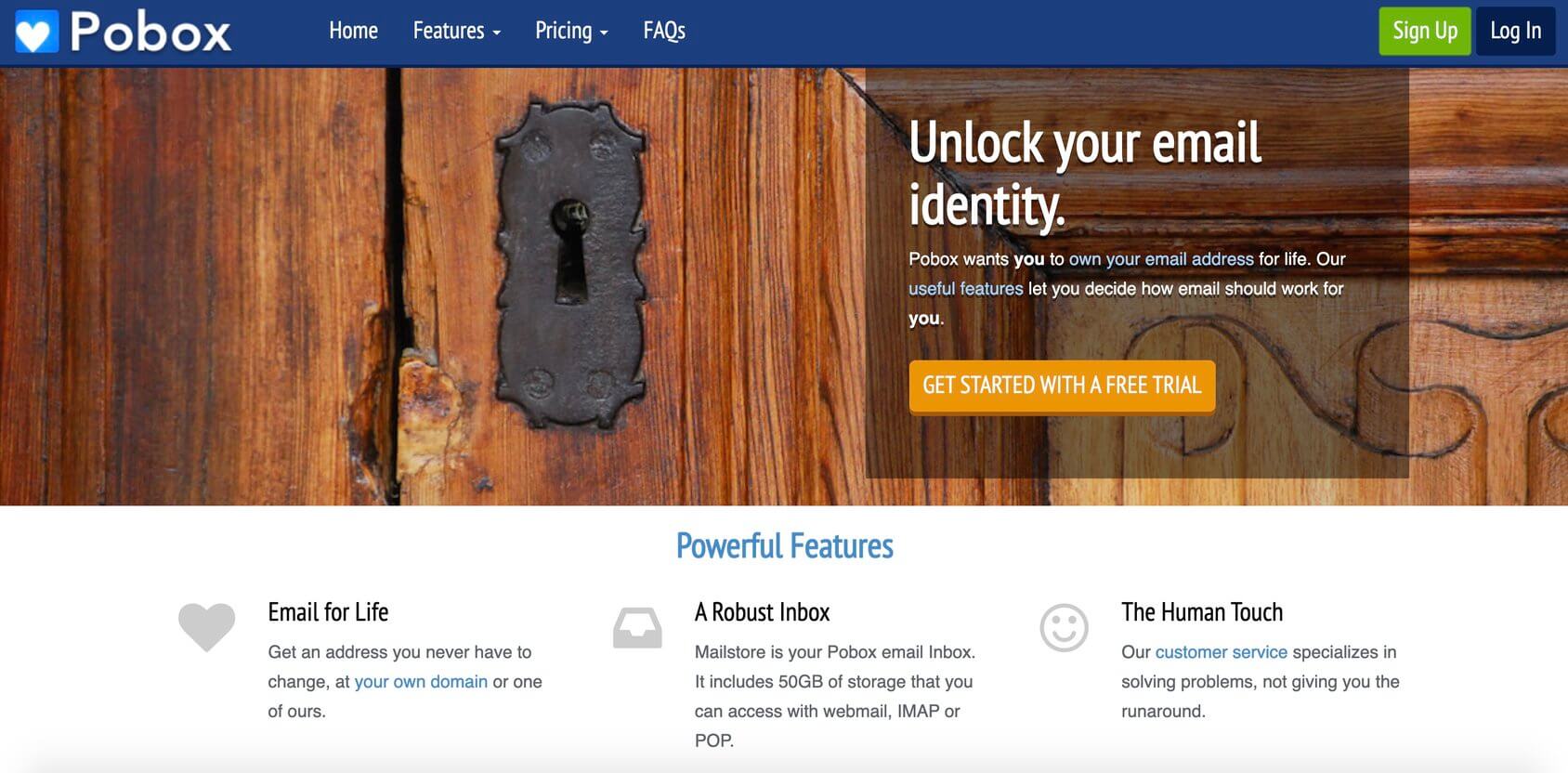
Pobox grundades 1995 och är ett attraktivt alternativ för företag som värdesätter erfarenhet på e-postmarknaden. Pobox gör det möjligt för användare att skapa en ny e-postadress för livet. Deras tjänst kommer också med en robust inkorg som ska täcka alla dina grundläggande affärse-postbehov. Pobox fokuserar dock på vidarebefordran av e-post och kommer inte med lika många funktioner som sina konkurrenter.
Nyckelfunktioner
- Robust inkorg.
- Vidarebefordran av e-post.
- Anpassade domäner.
- SMTP-åtkomst.
- URL-omdirigering.
- Semesterläge.
Priser
- Pobox Basic börjar på $20/år.
- Pobox Plus ökar produktiviteten med filter för $35/år.
- Mailstore-planen introducerar postlåda med 50 Gb för 50 USD/år.
Rackspace E-post
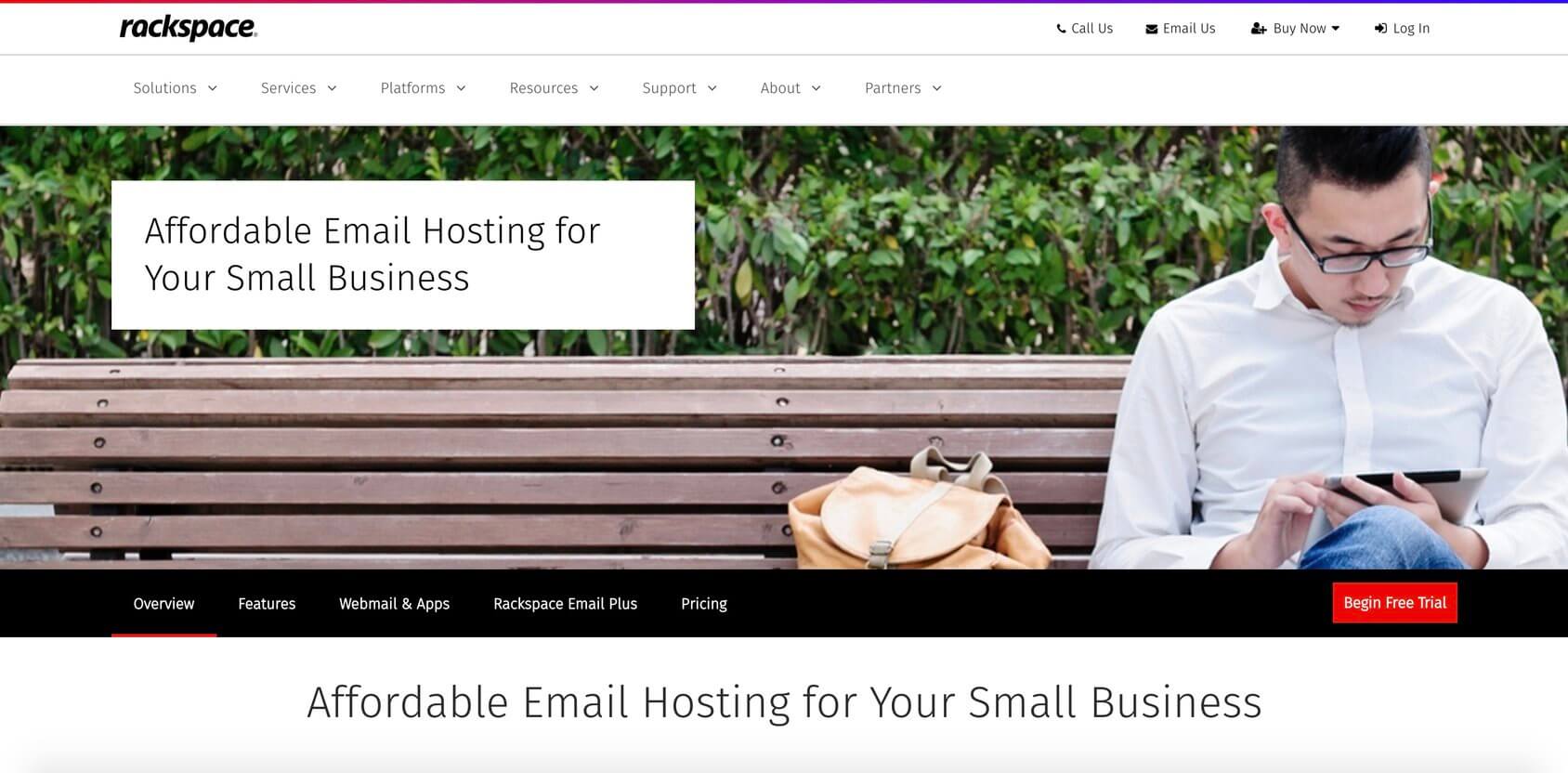
Om du bara behöver en kvalitetsfri e-posttjänst för ditt företag, är Rackspace svaret. Den använder säkra protokoll och fungerar på Outlook såväl som med alla andra e-postprogram installerade på din dator eller smartphone.
Nyckelfunktioner
- Anpassad domän.
- Premium spam och virusskydd.
- Obegränsade alias och grupplistor.
- Upp till 25 GB brevlådor.
- 100 upptid.
- Bilagor upp till 50MB.
- Enkla och kostnadsfria e-postmigreringar.
Priser
- Rackspace Email börjar på $2.99 per brevlåda och månad.
- Rackspace Email Plus erbjuder fler funktioner och tjänster för $3.99 per månad och användare.
Synkronisera din e-post med programvara från tredje part
Vissa e-postvärdleverantörer låter dig synkronisera din e-post med programvara från tredje part eller en app som du väljer. Detta är ett bra alternativ för dem som föredrar ett visst användargränssnitt och vill konsolidera olika e-postkonton under en enda inkorg. Detta kallas vidarebefordran av e-post och du kan enkelt ställa in det hos varje e-postleverantör.
E-post vidarebefordran
Vidarebefordran av e-post hänvisar till processen att vidarebefordra e-postmeddelanden du får från en e-postadress till en annan adress du väljer. Därför kan du automatiskt vidarebefordra alla dina inkommande e-postmeddelanden till ett visst e-postkonto, utan att avsändarna ens vet om det.
Detta innebär att människor kan skicka e-postmeddelanden till din anpassade e-postadress och du kan använda ett annat e-postkonto för att komma åt dem. Men när du använder vidarebefordran av e-post kan du inte svara på de vidarebefordrade e-postmeddelandena från den e-postadress de omdirigerades till; du kan bara läsa dem.
Om din valda e-postvärdleverantör använder POP3 (Post Office Protocol) eller IMAP (Internet Message Access Protocol), kan du enkelt synkronisera din anpassade e-post med den programvara du väljer.
POP3 – Postkontorsprotokoll
Om du förväntar dig att få många e-postmeddelanden är POP3 din väg att gå, eftersom det laddar ner och levererar alla dina inkommande e-postmeddelanden till din enhet samtidigt som de raderas från serverns inkorg. POP3 är ett bra alternativ om du använder en enda enhet för att kontrollera din e-post, men nackdelen är att nedladdningen med POP är knuten till en viss enhet, så du kommer inte att kunna se dina e-postmeddelanden om du försöker komma åt din inkorg från en ny enhet.
IMAP – Protokoll för åtkomst till Internetmeddelanden
IMAP är mycket mer flexibelt än POP3 eftersom det gör att du kan synkronisera dina e-postmeddelanden över flera enheter. Så om du vill kunna kontrollera din e-post från olika enheter, samt integrera din anpassade e-postadress med webbposttjänster som Gmail eller Outlook, bör du använda IMAP för att ställa in din e-post.
En nackdel med IMAP är dock att det inte tar bort några meddelanden på servern. Det betyder att om du får många e-postmeddelanden kan du snabbt överskrida ditt lagringsutrymme.
Ansluter ditt e-postkonto till din mobiltelefon
Oavsett om du använder en Android-telefon eller iPhone är det en otroligt enkel process att koppla din e-post till din mobiltelefon, som du kommer att se av stegen nedan.
Konfigurera e-post på din Android-telefon
- Öppna din e-postklient.
- Välj Lägg till konto.
- Ange din e-postadress och lösenord.
- Välj en kontotyp (POP3, IMAP eller Exchange). Du bör välja IMAP så att du får cachade kopior av de e-postmeddelanden du får, som kommer att lagras på servern. Om du väljer POP3 kommer alla mottagna e-postmeddelanden att laddas ner från servern och lagras på din telefon.
- Konfigurera dina önskade kontoalternativ, som aviseringsinställningar och synkronisering av e-post.
- Välj Logga in.
Anmärkningar: Du kan inte välja IMAP om din e-post var konfigurerad som POP3. Du kan dock ändra inställningarna för din e-post och aktivera IMAP-åtkomst för ditt e-postkonto genom att logga in på ditt konto hos din e-postvärdleverantör.
Konfigurera e-post på din iPhone
- Gå till Inställningar > E-post > Lägg till konto > Annat.
- Välj Lägg till e-postkonto.
- Ange ditt namn, e-postadress, lösenord och en beskrivning för ditt konto (Personligt konto).
- Klicka på Nästa och, om Mail hittar dina kontoinställningar, klicka på Klar. Om den inte hittar dina inställningar måste du lägga till dem manuellt genom att följa nästa steg.
- Välj IMAP eller POP (beroende på dina anpassade inställningar för e-postkonto).
- Ange ditt namn, din e-postadress och en beskrivning för ditt konto.
- Ange information om servern för inkommande e-post och server för utgående e-post (värdnamn, användarnamn och lösenord).
- Välj Spara för att avsluta.
Vanliga frågor
Även om det är relativt enkelt att skapa ett gratis e-postkonto, vill du inte ändra det ofta. Så när du väljer ett namn för din nya e-post, var försiktig och se till att det är relevant. Du kommer att vilja lägga till ditt personliga eller företagsnamn i din e-post. Jag föreslår att du undviker roliga namn eller något som inte har med det du gör.
Jo det kan du. Många webbhotell erbjuder gratis e-postkonton med sina värdplaner. Så om du redan har startat din webbplats med dem behöver du bara komma åt kontot där du snabbt kan ställa in din e-postadress.
Detta innebär att istället för att använda gratis e-posttjänster kan du faktiskt ha något liknande [e-postskyddad] ställ in med några få klick.
Det finns många e-postleverantörer som erbjuder olika funktioner till olika priser. Jag rekommenderar starkt Google Workspace där du får en anpassad och säker företags-e-post för så lite som $6 per månad.
Men jag föreslår också Bluehost som tillhandahåller både webb- och e-postvärd för så lite som $2.75 per månad.
Slutsats
Om du kom till den här delen har du lärt dig allt du behöver veta om att skapa en anpassad företags-e-post. Du kan känna dig lite överväldigad vid det här laget. Läs den här guiden igen om det behövs så skapar du enkelt en professionell e-postadress. Och du kan stolt säga att du gjorde det helt själv!

Tack för din vägledning.